Tuto chybu může způsobit současné spuštění nekompatibilních programů
- Tato chyba aktualizace systému Windows je většinou způsobena virovými infekcemi a spouštěním nekompatibilních programů během aktualizace.
- Pokud se zdá, že nevíte, jaké opravy použít, zvažte spuštění nástroje pro odstraňování problémů se službou Windows Update.
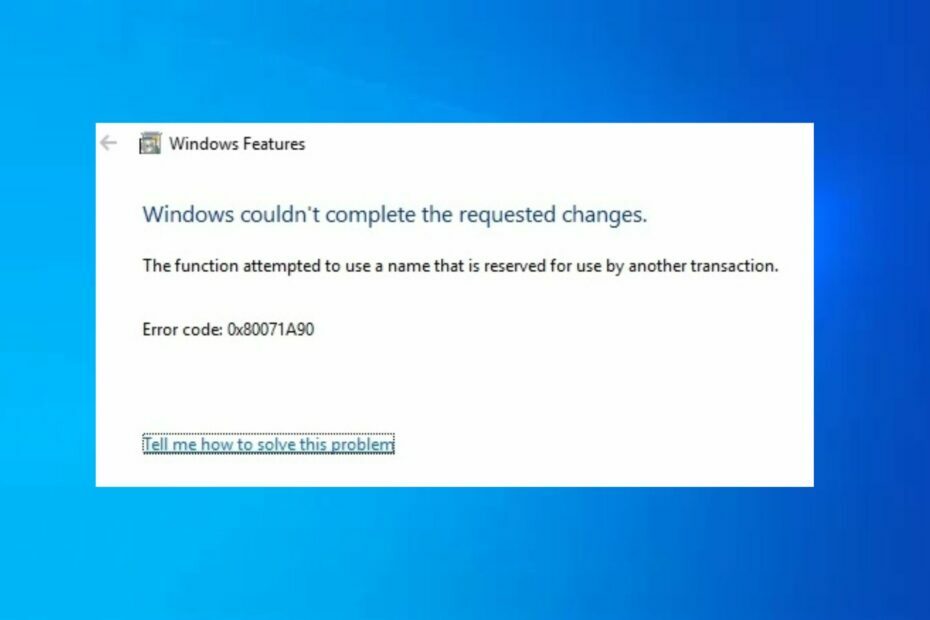
XINSTALUJTE KLIKNUTÍM NA STAŽENÍ SOUBORU
- Stáhněte a nainstalujte Fortect na vašem PC.
- Spusťte nástroj a Spusťte skenování
- Klikněte pravým tlačítkem na Opravita opravte jej během několika minut.
- 0 čtenáři si již tento měsíc Fortect stáhli
Několik našich čtenářů nahlásilo chybový kód — funkce se pokusila použít název, který je rezervován pro použití jinou transakcí. Tato chyba byla hlášena, že se objeví, když
Windows nelze nainstalovat nebo během instalace .NET frameworku ve Windows.Co způsobuje chybu Windows 0x80071a90?
Kód chyby 0x80071a90 může být spuštěn z mnoha důvodů. Chyba se může projevit při pokusu o přidání funkce Hyper-V v systému Windows 10 jako -Hyper-V funkce se pokusila použít název, který je rezervován pro použití jinou transakcí- chybové hlášení.
Další příčiny této chyby jsou:
- Současné spouštění nekompatibilních programů – Chyby za běhu mohou být spuštěny, když jsou na pozadí spuštěny programy, které mohou bránit službě Windows Update. Chybu by mělo vyřešit uzavření některých z těchto programů.
- Poškozená paměť - Pokud váš operační systém resp grafický ovladač má virovou infekci, může to vést k chybě běhu.
- Náhlé vypnutí systému – Problém může způsobit i přerušení dodávky proudu z důvodu výpadku proudu.
- Mazání důležitých souborů - Když omylem odstraníte nezbytný systémový soubor nebo položku systémového prvku, může to způsobit chybu služby Windows Update. Měli byste zvážit obnovení smazaných souborů před provedením další aktualizace systému Windows.
Po potvrzení některé z výše uvedených možných příčin chyby pro vás bude snadné problém vyřešit vyzkoušením doporučených řešení.
Co mohu udělat, pokud se funkce pokusila použít název, který je rezervován pro použití jinou transakcí?
Než se pustíte do jakýchkoli pokročilých řešení, měli byste zvážit provedení následujících kroků:
- Ujistěte se, že máte dostatek místa na disku.
- Vypněte nebo odinstalujte svůj antivirový software.
- Odpojte všechna periferní zařízení.
- Restartujte počítač.
Po potvrzení výše uvedených kontrol, pokud problém přetrvává, můžete prozkoumat níže uvedená řešení.
1. Spusťte skenování SFC/DISM
- Klikněte levým tlačítkem na Start tlačítko, vstup cmda vyberte si Spustit jako administrátor.
- Zadejte následující příkaz a klepněte Vstupte:
sfc /scannow
- Počkejte na úspěšnou výzvu. Poté zadejte následující příkaz a stiskněte Vstupte:
DISM /Online /Cleanup-Image /RestoreHealth
- Po dokončení skenování DISM restartujte počítač.
Po skenování SFC zkontrolujte, zda byl problém vyřešen. Pokud přetrvává, měli byste provést skenování DISM. Případně pokud nějaké máte problémy se spuštěním skenování DISM v systému Windows 10/11, zkontrolujte zde.
Pokud chcete tento proces zautomatizovat, doporučujeme vám vyzkoušet specializovaný nástroj, protože situaci zvládne za vás.
2. Proveďte čisté spuštění
- zmáčkni Okna + R klíče, zadejte msconfiga klikněte OK otevřít Konfigurace systému.
- Vybrat Služby kartu, zkontrolujte Skrýt všechny služby společnosti Microsoft pole, klikněte Vypnout všea vyberte OK.

- Klikněte na Spuštění tab a klikněte Otevřete Správce úloh.

- Klikněte pravým tlačítkem na každou z aplikací třetích stran a klikněte Ukončit úkol.

- Poté restartujte počítač.
Pokud si nejste jisti příčinou chyby, nejlepší možností může být provedení čistého spuštění. Můžete se také podívat na naši příručku popisující různé způsoby, jak provést čisté spuštění počítače.
- WordPad se neotevře? 4 způsoby, jak to opravit
- Oprava: Chyba stránky v nestránkované oblasti ve Windows 10
- Modrá obrazovka Bindflt.sys: Jak to opravit v 5 krocích
3. Spusťte Poradce při potížích se službou Windows Update
- zmáčkni Okna klíč + já otevřít Nastavení aplikace.
- Dále klikněte na Aktualizace a zabezpečení.

- Vybrat Odstraňte problémy z levého panelu a klikněte Další nástroje pro odstraňování problémů.
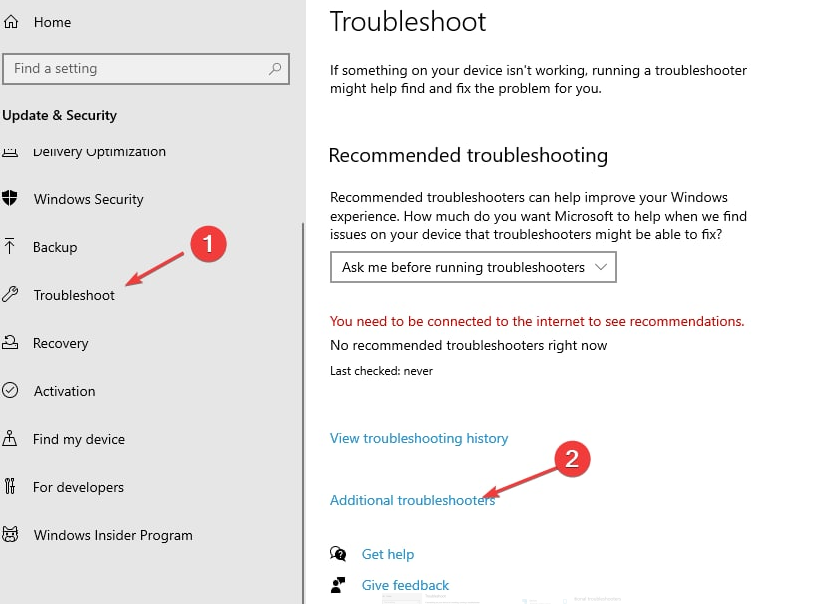
- Rozbalte Odstraňování problémů se službou Windows Updater a klikněte na Spusťte nástroj pro odstraňování problémů.

- Použijte všechny nalezené opravy podle pokynů na obrazovce.
- Restartujte počítač.
Spuštění nástroje pro odstraňování problémů by mělo opravit kód chyby služby Windows Update 0x80071a90.
Pokud však chybu při běhu neopraví, můžete prozkoumat našeho průvodce na co dělat, pokud máte problémy s instalací aktualizací.
Jaký je rozdíl mezi vyhrazeným slovem a uživatelem definovaným identifikátorem?
Vyhrazené slovo v programování má spojenou specifickou a definovanou vlastnost. Těch je několik, například celkem 32 C Jazyk.
Na druhé straně uživatel/programátor generuje identifikátor pro pojmenování proměnných, funkcí a polí. Zatímco vyhrazené klíčové slovo může obsahovat pouze abecední znaky, identifikátor může obsahovat abecedy, čísla a podtržítka.
Můžete vyzkoušet kteroukoli z oprav uvedených v tomto článku nebo se rozhodnout pro návrhy uvedené k opravě Funkce se pokusila použít název, který je rezervován pro použití jinou transakcí chyba ve Windows.
Před odjezdem si také nezapomeňte zkontrolovat několik rychlých tipů zvýšit výkon systému Windows.
Máte-li dotazy nebo připomínky, neváhejte použít sekci komentářů níže.
Stále dochází k problémům?
SPONZOROVÁNO
Pokud výše uvedené návrhy váš problém nevyřešily, váš počítač může zaznamenat závažnější potíže se systémem Windows. Doporučujeme zvolit řešení typu „vše v jednom“. Fortect efektivně řešit problémy. Po instalaci stačí kliknout na Zobrazit a opravit a poté stiskněte Spusťte opravu.


